Free Lossless Audio Coddedまたは広く知られているFLACは、多くの人々が使用している多くのオーディオタイプのXNUMXつです。 彼らはこのフォーマットを使用して音楽や歌を演奏する傾向があります。 これは、ステレオなどの多くのメディアプレーヤーでも互換性があります。
ただし、このFLAC形式は非常に信頼性が高く、多くのプレーヤーでサポートされていますが、この形式のオーディオは、Macコンピューターやその他のAppleポータブルデバイスおよびガジェットではまだ再生できません。 この問題を解決するために、 FLACオーディオをApple Losslessに変換する MacコンピューターでこれらのFLACオーディオファイルを楽しむことができるようにします。

しかし、このApple Losslessフォーマットは何ですか? これはFLACに似ています。FLACも驚くべきオーディオ品質を提供し、Appleガジェットで音楽を再生するには、iTunesとiOSの両方で完全にサポートされているため、ファイルはALAC形式である必要があります。 あなたはこれらのいくつかの手段を見つけることに興味があります。この投稿を読み続け、このページに留まるようにしてください。 この最初のオプションから始めましょう。
コンテンツガイドパート1:FLACをApple Losslessに変換するためのXNUMXつのオプションパート2:検討のための優れたビデオコンバーターパート3:まとめ
Any Audio Converterは、音楽とビデオの両方を変換する方法を提供するオールインワンコンバーターです。 これは、YouTubeダウンローダーやDVDのリッピングと書き込みのオプションとしても利用できます。 さらに、これもトリミング機能と素晴らしい特殊効果を備えたビデオとオーディオの編集を可能にします。 このコンバーターは無料でWebからダウンロードできます!
以下は、実行する必要がある手順です。
ステップ1:Any Audio Converterのサイトを探して、無料のソフトウェアをダウンロードしてください。 入手したら、インストールを実行します。
ステップ2:インストールしたら、プログラムを起動して開きます。
手順3:インターフェースの上部にメニューオプションが表示されます。 を選択する必要がありますビデオを追加する 」オプション。 次に、次のオプションが与えられます FLACファイルを選択して参照する あなたは改心したいです。 複数のファイルを変換したい場合は、このプログラムでも可能です。
ステップ4:ファイルがインポートされたら、「出力フォーマット 」にチェックを入れ、Appleロスレスオーディオ 画面に表示されるドロップダウンリストの形式。
ステップ5:設定 画面右上の「」ボタンをクリックします。 ここで、出力ファイルを保存するフォルダを指定します。
ステップ6:このソフトウェアには編集機能があると述べたので、「」をクリックして変換の設定を調整できます。音声オプション インターフェースの右下隅に簡単に表示されます。
ステップ7:最後に、「今すぐ変換! 画面右上の「設定」ボタンのすぐ下にあるボタンをクリックすると、FLACからApple Losslessへの変換が始まります。
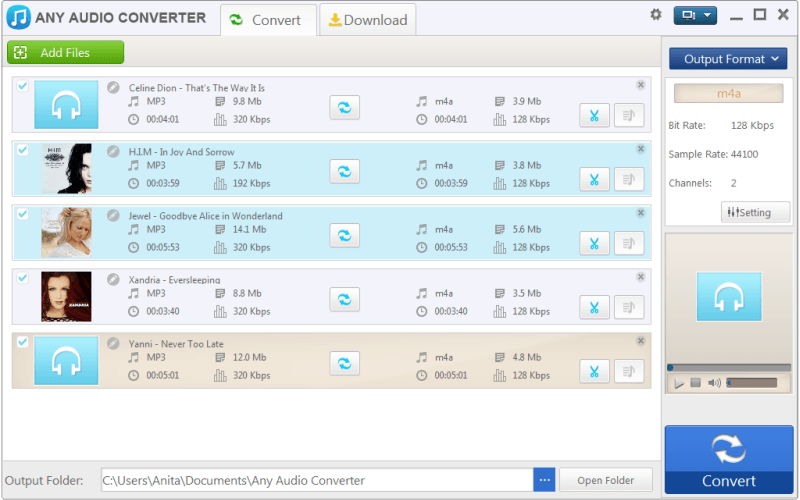
XLDまたはX Lossless Decoderは、最も簡単な方法のXNUMXつと考えられています。 FLACオーディオファイルをApple Losslessに変換する もちろん、これはMacでうまく機能します。 これを使用できるようにするには、もちろん、このXLDをインストールしてダウンロードする必要があります。
次の手順は次のとおりです。
ステップ1:ダウンロードしてインストールしたら、プログラムを起動して開きます。
ステップ2:オプションからXLDを選択して設定し、[設定]を選択する必要があります。
ステップ3:「環境設定 」メニューの場合、「出力フォーマット 」をタップすると、[全般]タブの上部にリストが表示されます。 あなたが 」を選択Appleロスレス .
ステップ4:出力ディレクトリを「iTunesに自動的に追加"ディレクトリ。
ステップ5:設定が完了したら、FLACファイルをプログラムにドラッグアンドドロップして変換を続行します(バッチを追加することもできます)。
ステップ6:ファイルがインポートされた後、XLDは変換プロセスを開始します。
別のコンバータでも使用できる可能性があります FLACからApple Losslessへの変換 このMediaHumanオーディオコンバータです。 これは、少ない労力、数分で、もちろんオーディオファイルの元の品質を失うことなくファイルを変換するXNUMXつの方法です。
以下は、実行する必要がある手順です。
ステップ1:このMediaHuman Audio Converterをパーソナルコンピューターにダウンロードします。
ステップ2:プログラムを起動して実行します。
ステップ3:メインインターフェイスに到達したら、Apple Lossless形式に変換することに決めたFLACファイルをドラッグアンドドロップすることができます。 従来の方法で行いたい場合 ファイルを追加する、ツールバーの「追加」ボタンに移動できます。 そこから、あなたは ファイルを参照して選択する。 バッチ処理も可能です。
ステップ4:ファイルがインポートされた後、出力フォーマットを選択するように求められます。この場合、ALACまたはApple Losslessです。 あなたはできる フォーマット選択リストにチェックを入れます tから選択できます。
ステップ5:フォーマットオプションで、出力ファイルの品質オプションを選択できます。 オリジナルを維持するか、「カスタム 」で、必要なものを指定できます。
ステップ6:ここで「変換 ”ボタンもツールバーにあり、変換プロセス全体が完了するまで待機します。
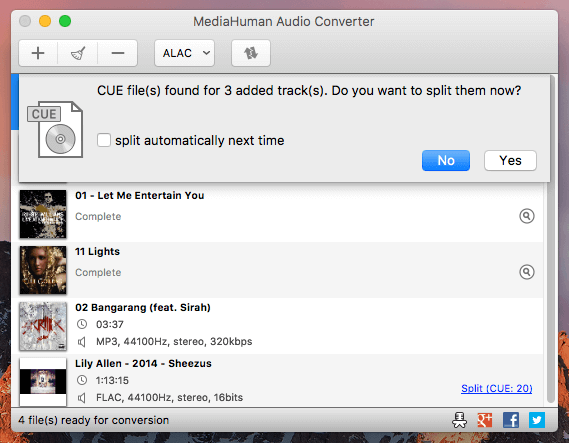
複数のアプリケーションソフトウェアを使用したくない場合は、このオンラインコンバーターを試してみてください。このオンラインコンバーターは、FLACからAppleロスレスコンバージョンをいくつかの簡単な手順で実行します。
ステップ1:FLAC to ALAC Online ConverterのWebサイトにアクセスするだけです。
ステップ2:始めるには、あなたがするかどうかを使用する必要があります ファイルまたはURLをアップロードする.
ステップ3:どちらの方法でも、変換する必要があるソースまたはFLACファイルをアップロードする必要があります。 唯一の欠点は、最大200 MBのファイルサイズしかアップロードできないことです。
ステップ4:今することができます 「変換」ボタンをチェック 最終的に変換を開始します。
FLACファイルのアップロードで問題が発生した場合は、アップロードをキャンセルして、もう一度お試しください。

多くの機能、特に変換機能を実行できるこのXNUMXつのツールがあります。 あなたが困っているなら、あなたはこれをチェックしたいかもしれません DumpMedia 動画変換 これは、現代の多くのユーザーによって使用され、信頼されてきました。 あなたはそれを利用することができます FLACからWAVに換算 または他の形式。
このツールの主な機能は、元の外観を維持しながら、品質を損なうことなくさまざまな目的の形式にビデオ変換することです。 これは、人気のあるMP4、AVI、WMA、WAV、FLACなど、さまざまな形式をサポートしています。 さらに、DVDやビデオを簡単にGIF、ビデオ、オーディオに変換できます。 これだけでなく、明るさ、コントラスト、彩度、ボリュームコントロールの調整を実行できる編集および拡張機能。 字幕の追加も可能です! その主な機能は別として、これはユーザーフレンドリーなインターフェースを備えたソフトウェアであり、望ましいプロセスを実行するための簡単なステップを提供します。 このコンバータをユーザーにお勧めします。
このプログラムのダウンロードとインストールさえ、ほんの数分で実行でき、数回クリックするだけで済みます。 いくつかの簡単な手順に従うだけで、変換されたビデオを入手できます。
ビデオ変換を続行するには、この簡単なステップバイステップガイドを実行する必要があります。
ステップ1:もちろん、これを確認する必要があります DumpMedia ビデオコンバーターがダウンロードされ、インストールされます WinMac コンピューターのダウン。
ステップ2:プログラムを起動し、 「ファイルを追加」ボタンをクリックします 変換するメディアファイルを選択します。 また、ファイルをその場所からアプリケーションのメインインターフェイスに直接ドラッグアンドドロップすることもできます。
ステップ3:「すべてのタスクを次のように変換します: 」。 MP4、MOV、WMV、AVIなど、さまざまなオプションを選択できます。
ステップ4:完了したら、「」をクリックして、出力または変換されたファイルが保存される宛先フォルダーを選択しますブラウズ "ボタンをクリックします。
ステップ5:“をクリックしてください。変換 」ボタンをクリックして、変換プロセスを開始します。
これらの手順が完了したら、yビデオをプレビューし、「フォルダーを開く」オプションをタップして変換されたファイルを確認できます。 これらXNUMXつの簡単な手順を実行するだけで、変換されたビデオをわずか数分で作成できます。

強調表示されているオプションは、FLACオーディオファイルをApple Lossless形式に変換する必要がある場合に使用できる方法です。 変換ツールが面倒で、Appleデバイスで音楽を再生したい場合は、変換を回避し、FLACファイルを処理するVLC Media Playerを使用するだけで済みます。 唯一の欠点は、VLCでしか再生できないことです。 Golden EarやFLAC Playerなどの他の非ALACアプリケーションを使用することもできます。 さらに、あなたはまだオンライン変換である別のオプションを得ました。 これは役に立ちましたか? コメント、提案、さらには経験を教えてください。
